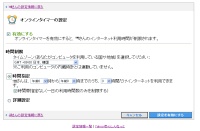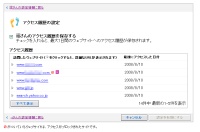|
記事検索 |
特別企画 |
【 2009/06/11 】 |
||
| ||
【 2009/06/09 】 |
||
| ||
【 2009/06/08 】 |
||
| ||
【 2009/06/04 】 |
||
| ||
【 2009/06/02 】 |
||
| ||
【 2009/05/28 】 |
||
| ||
【 2009/05/26 】 |
||
| ||
【 2009/05/21 】 |
||
| ||
| ||
【 2009/05/15 】 |
||
| ||
【 2009/05/14 】 |
||
| ||
【 2009/04/16 】 |
||
|
|
|
||||||||||||||
|
「フィルタリング」にできること、知っておくべきこと |
||||||||||||||
|
|
||||||||||||||
|
● 子供が利用できる時間を制限する
子供のインターネット利用については、フィルタリング以外にもいくつかルールを決めておくことが大事なことで、たとえば筆者の家では子供がPCを使える時間を決めている。Yahoo!あんしんねっとには、こうした子供のアクセスできる時間を設定する「オンラインタイマー」機能が備わっている。 オンラインタイマー機能は、利用可能な時間帯や合計の利用時間などの指定が可能で、たとえば「午前9時から午後8時までの間、合計3時間まで」とった指定ができる。さらに詳細設定を利用すれば、曜日ごとに時間帯や利用可能時間の設定も可能だ。 ただし、このオンラインタイマー機能は、実際に子供がブラウザでWebサイトを見ている時間ではなく、ブラウザを開きっぱなしにしていた時間がカウントされるようで、我が家の場合には子供から不満の声もあった。 我が家は上に小5、下に小1の子供がいるのだが、上の子のブラウザのお気に入りにはアニメ関連のページやゲーム、動画などが揃っている。これが便利らしく、下の子がWindowsに上の子のアカウントでログインすることがある。さらにWebページを見たまま放置してしまい、上の子がその後インターネットにアクセスしたくても時間数オーバーでできなくなってしまい、親(つまり私)に泣きついてくる、ということがたびたびあった。 そもそも、下の子が上の子のアカウントを使ってしまうこと自体が問題なのだが、Flashゲームなどのサイトを開きっぱなしにしてご飯でも食べていると、それだけで時間切れになってしまうというのは、もう少しうまく解決できればいいのだがと思ってしまう。 ちなみに、時間切れになってしまった場合にも、親が操作すれば30分、1時間という単位で延長することは可能だ。ゲームで時間を使ってしまったけれど、まだ学校の宿題で検索サイトを使いたい、といった場合にも簡単に対応できる。 ● アクセス履歴を確認する
表示された履歴は実際に子供が見たページへのリンクとなっていて、クリックすると同じページを閲覧して内容を確認できる。 また、子供がアクセスしたページでブロックされた場合には、なぜブロックされたのかといった内容もアイコンで表示される。 ● キーワードフィルタリングの設定
Yahoo!あんしんねっとのキーワードフィルタリングでは、以下の3種類の機能が利用できる。 ・有害用語の読み込みをブロック ・有害用語の書き込み(投稿)をブロック ・有害用語を伏せ字(*)に変換してブロック 標準設定ではこのうち、有害用語の読み込みブロックと書き込みブロックが有効になっている。また、有害用語の読み込みをブロックしている場合には、検索エンジンの結果一覧ページについてもキーワードフィルタリングの対象とするかどうかを選択できるようになっている。 実際に利用した感触としては、子供が小学生2人の我が家の場合には、標準設定のままで問題無いように思えた。ただ、子供の年齢が高くなり、ある程度まではブロックではなく禁止ワードだけを伏字にしたいといった場合には、このオプションが役に立つこともあるかもしれない。 ● 学校や携帯電話のフィルタリングはどうなっているのか 今回は家庭で利用できるPC向けのフィルタリングサービスとしてYahoo!あんしんねっとを紹介してきたが、その他の環境、学校や携帯電話のフィルタリングはどうなっているのだろうか。筆者の周辺の小中学校では、公立の学校でも多くの学校でコンピュータ室という専用の教室があてがわれ、だいたい1クラス分のPCが配置されている。このPCで、生徒が授業にインターネットを使ったり、場合によっては先生が教員用グループウェアにアクセスしたり、休みの時期は教師同士でコンピュータの研修会を行ったりする。 こうしたPCについては、ほとんどの学校で既に何らかのフィルタリングサービス/ソフトが用いられているという。フィルタリングの手法としては、学校側でフィルタリングソフトやプロキシ型のフィルタリングを導入するケースもあるが、学校から自治体や教育センターなどのネットワークを介してインターネットに接続している場合には、それらのネットワーク側で一括してフィルタリングを導入しているケースも多いようだ。 一方、携帯電話・PHSについては、携帯電話からのWebアクセス時に事業者のサーバーを経由することを利用して、携帯電話・PHS事業者のネットワーク上に設置したフィルタリングサーバーによって、フィルタリングサービスを提供している。学校において、自治体や教育委員会のネットワークでまとめてフィルタリングを提供しているのと同様の手法だ。 携帯電話向けのフィルタリングサービスについては、2007年に総務省が事業者に対して青少年のユーザーにはフィルタリングを原則義務化するよう要請があり、各事業者では青少年の新規契約者に対しては原則としてフィルタリングサービスの利用を薦める対応を行っている。 一方、一部の携帯電話フィルタリングサービスでは、多数のサイトがブロックされてしまうことが問題となった。これは、フィルタリングがホワイトリスト方式で提供されていたため、リストに登録されていないサイトは一律アクセスできなくなったことが原因だった。 この問題については、各事業者や業界団体から今後はブラックリスト方式を原則として適用する方針が示された。サイトの審査などを行う第三者機関としては「EMA」(モバイルコンテンツ審査・運用監視機構)が設立され、アクセス制限すべきカテゴリーの基準などが提案されている。ただし、実際のサイトの審査については、機構にも参加している会社が運営するコミュニティサイトなどが数件認定されたばかりというのが現状だ。 こうした問題は、子供に一律にフィルタリングをかけることの難しさを示していると言えるだろう。次回はまとめとして、子供にフィルタリングを利用させるために必要なことについて考えてみたい。 ■関連記事 ・ TCAなど、ブラックリスト原則適用などフィルタリング新施策(2008/09/12) ・ 「フィルタリング」にできること、知っておくべきこと 第1回:「Yahoo!あんしんねっと」を使ってみる(2008/10/06) ・ 「フィルタリング」にできること、知っておくべきこと 第3回:子供に「フィルタリング」を利用させるのに必要なこと(2008/10/08)
( 大和 哲 )
- ページの先頭へ-
|